如何改u盘上的密码 u盘密码更改怎么设置
更新时间:2023-01-29 09:58:00作者:runxin
虽然u盘能够方便用户随身携带,但是也导致会出现丢失的问题,因此一些用户就会选择给u盘设置加密,同时为了保住u盘密码的安全性,也可以每隔一段时间就进行u盘密码的更改,可是如何改u盘上的密码呢?接下来小编就来告诉大家u盘密码更改设置方法。
具体方法:
1、如图所示,为已经被加密的U盘,以此例子进行讲解。
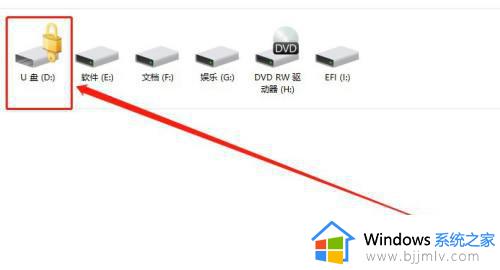
2、打开“控制面板”,点击“BitLocker驱动器加密”。
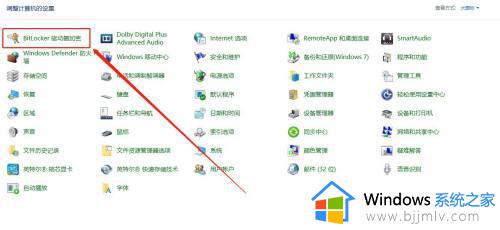
3、知道刚刚加密U盘,点击“解锁驱动器”。
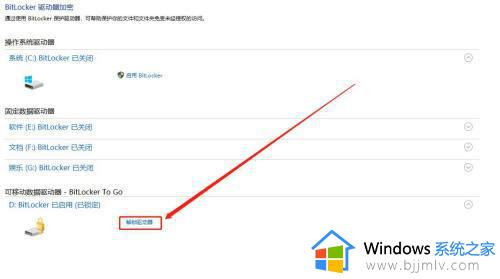
4、点击“更多选项”。
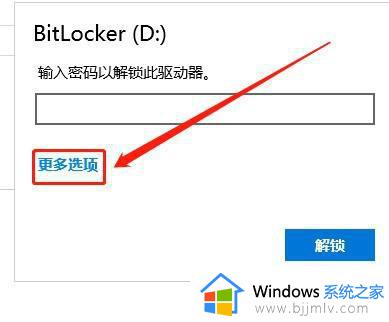
5、点击“输入恢复密钥”。
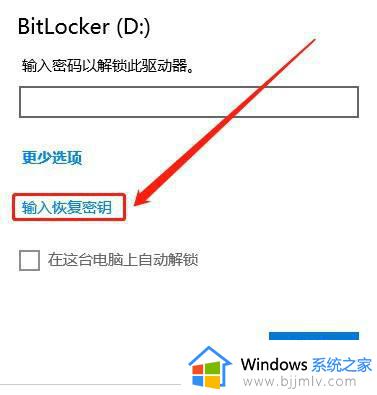
6、输入好之前保存的密钥后,点击“解锁”。
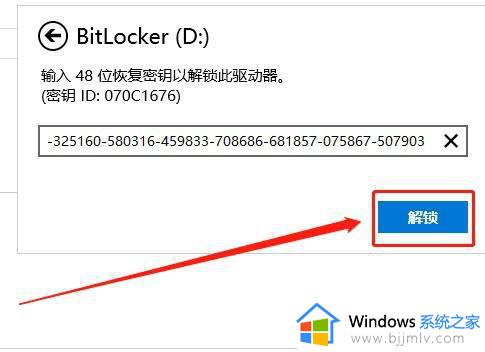
7、点击“更改密码”。
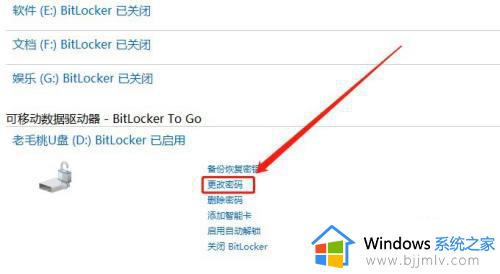
8、输入新密码后,点击“更改密码”即可!
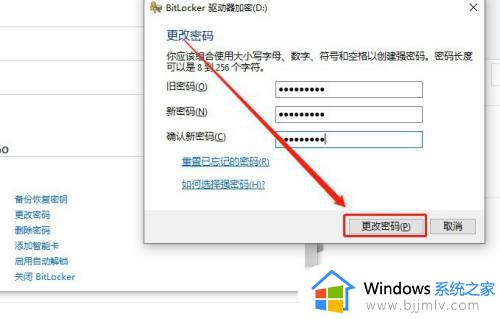
上述就是小编给大家带来的u盘密码更改设置方法全部内容了,如果你也有相同需要的话,可以按照上面的方法来操作就可以了,希望能够对大家有所帮助。
如何改u盘上的密码 u盘密码更改怎么设置相关教程
- 如何设置u盘打开密码 怎么给自己的u盘加密码
- u盘加密的方法 u盘加密码怎么设置
- 闪迪u盘怎么加密保护 闪迪u盘如何加密码保护
- 怎么在电脑上修改u盘的名字 如何修改电脑中u盘的名字
- 路由器怎样修改密码 路由器更改密码如何操作
- 如何更改您的microsoft帐户密码 microsoft账户密码怎么更改
- 怎么改路由器wifi密码修改 如何更改路由器wifi密码修改
- windows更改用户密码的方法 windows如何更改用户密码
- 电脑密码修改在哪里设置 电脑密码怎么修改开机密码
- 192.168.1.1 路由器设置修改密码方法 192.168.1.1登录页面密码怎么改密码
- 惠普新电脑只有c盘没有d盘怎么办 惠普电脑只有一个C盘,如何分D盘
- 惠普电脑无法启动windows怎么办?惠普电脑无法启动系统如何 处理
- host在哪个文件夹里面 电脑hosts文件夹位置介绍
- word目录怎么生成 word目录自动生成步骤
- 惠普键盘win键怎么解锁 惠普键盘win键锁了按什么解锁
- 火绒驱动版本不匹配重启没用怎么办 火绒驱动版本不匹配重启依旧不匹配如何处理
热门推荐
电脑教程推荐
win10系统推荐